VIVA – La cámara es la característica principal que hace que el iPhone sea tan popular. Cada vez que se lanza el último iPhone, las especificaciones de la cámara siempre se destacan, ya que es la atracción principal. Sin embargo, incluso si tienen una cámara elegante, muchos usuarios no maximizan las excelentes funciones ocultas en la aplicación de cámara del iPhone.
Lea también:
iPhone ya no es especial, Android Quick Share puede compartir archivos a través de AirDrop
Si todo este tiempo has confiado únicamente en el método «apunta y dispara», ahora es el momento de llevarlo al siguiente nivel. Aquí hay siete consejos sobre la cámara iOS que pueden hacerte parecer un fotógrafo profesional con solo un iPhone La guía de Tom.
Lea también:
¿La batería del iPhone Fold es más grande que la del iPhone 17 Pro Max? Esta es la última fuga
1. Configura el botón de acción para no perderte el momento.
En los iPhones más recientes, hay un pequeño botón llamado botón de acción encima del botón izquierdo de volumen. Puedes configurarlo para abrir ciertas aplicaciones y la opción más útil es, por supuesto: la cámara.
Lea también:
Confesiones de un carterista arrogante: prefiere arrebatar un iPhone a un teléfono Android
El método:
- Abrir configuración
- Seleccionar botón de acción
- Desplázate por las opciones hasta encontrar Cámara
- Seleccionar modo: cámara trasera, selfie, vídeo, retrato o retrato selfie
De esta manera, no perderás momentos preciosos sólo por abrir la cámara tarde.
2. Bloquee el enfoque y la exposición para obtener videos consistentes
Al crear videos, como videos clonados o contenido que requiere una consistencia ligera, el enfoque automático puede ser un problema. Para mantener la iluminación y el enfoque iguales:
- Abre la cámara
- Toque la pantalla hasta que aparezca un área de enfoque amarilla
- Mantenga presionado hasta que aparezcan las palabras Bloqueo AE/AF
Una vez bloqueada, la iluminación no cambiará incluso si te mueves.
3. Convierta Live Photos en GIF instantáneos
Si sueles tomar fotografías de mascotas o momentos divertidos, esta función es imprescindible.
- Toma una foto en vivo
- Abre la foto en la galería.
- Haga clic en el menú en la parte superior izquierda que dice Live
- Seleccione Bucle o Rebote
La opción Rebotar proporciona el efecto más parecido a un GIF.
4. Utilice el modo ráfaga para movimientos rápidos
Burst es muy útil para fotografiar objetos en movimiento como niños, animales o deportes.
Hay dos maneras:
- Mantenga presionado el botón del obturador y luego deslice el dedo hacia la izquierda
- O habilite Usar subir volumen para ráfaga en la configuración de la cámara, luego presione y mantenga presionado el botón para subir el volumen.
Como resultado, tendrás una fila de las mejores fotos para elegir.
Página siguiente
5. Crea un efecto de desenfoque cinematográfico
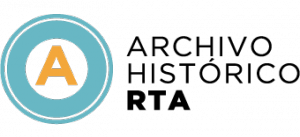

:max_bytes(150000):strip_icc():focal(749x0:751x2)/Jimmy-Donaldson-MrBeast-attends-the-premiere-of-Amazon-Prime-Videos-Beast-Games-season-2-011426-735ad05aacf14b7f9fae1a7f941cf758.jpg?w=238&resize=238,178&ssl=1)
:max_bytes(150000):strip_icc():focal(954x615:956x617)/2028-olympic-games-cauldron-011426-34dd9d43cba541de8fa7ddf7c0f24051.jpg?w=238&resize=238,178&ssl=1)
